> `uni-app`支持通过 可视化界面、[`vue-cli`命令行](https://uniapp.dcloud.io/quickstart?id=%e9%80%9a%e8%bf%87vue-cli%e5%91%bd%e4%bb%a4%e8%a1%8c) 两种方式快速创建项目。
### 1. 通过 HBuilderX 可视化界面
可视化的方式比较简单,HBuilderX内置相关环境,开箱即用,无需配置nodejs。
开始之前,开发者需先下载安装如下工具:
- HBuilderX:[官方IDE下载地址](https://www.dcloud.io/hbuilderx.html)
HBuilderX是通用的前端开发工具,但为`uni-app`做了特别强化。
下载App开发版,可开箱即用;如下载标准版,在运行或发行`uni-app`时,会提示安装`uni-app`插件,插件下载完成后方可使用。
如使用`cli`方式创建项目,可直接下载标准版,因为uni-app编译插件被安装到项目下了。
## 创建uni-app
在点击工具栏里的文件 -> 新建 -> 项目:
选择`uni-app`类型,输入工程名,选择模板,点击创建,即可成功创建。
uni-app自带的模板有 Hello uni-app ,是官方的组件和API示例。还有一个重要模板是 uni ui项目模板,日常开发推荐使用该模板,已内置大量常用组件。
## 运行uni-app
1. 浏览器运行:进入hello-uniapp项目,点击工具栏的运行 -> 运行到浏览器 -> 选择浏览器,即可在浏览器里面体验uni-app 的 H5 版。
2. 真机运行:连接手机,开启USB调试,进入hello-uniapp项目,点击工具栏的运行 -> 真机运行 -> 选择运行的设备,即可在该设备里面体验uni-app。
如手机无法识别,请点击菜单运行-运行到手机或模拟器-真机运行常见故障排查指南。
注意目前开发App也需要安装微信开发者工具。
3. 在微信开发者工具里运行:进入hello-uniapp项目,点击工具栏的运行 -> 运行到小程序模拟器 -> 微信开发者工具,即可在微信开发者工具里面体验uni-app。
**注意:**如果是第一次使用,需要先配置小程序ide的相关路径,才能运行成功。如下图,需在输入框输入微信开发者工具的安装路径。 若HBuilderX不能正常启动微信开发者工具,需要开发者手动启动,然后将uni-app生成小程序工程的路径拷贝到微信开发者工具里面,在HBuilderX里面开发,在微信开发者工具里面就可看到实时的效果。
uni-app默认把项目编译到根目录的unpackage目录。
4. 在支付宝小程序开发者工具里运行:进入hello-uniapp项目,点击工具栏的运行 -> 运行到小程序模拟器 -> 支付宝小程序开发者工具,即可在支付宝小程序开发者工具里面体验uni-app。
5. 在百度开发者工具里运行:进入hello-uniapp项目,点击工具栏的运行 -> 运行到小程序模拟器 -> 百度开发者工具,即可在百度开发者工具里面体验uni-app。
6. 在字节跳动开发者工具里运行:进入hello-uniapp项目,点击工具栏的运行 -> 运行到小程序模拟器 -> 字节跳动开发者工具,即可在字节跳动开发者工具里面体验uni-app。
7. 在360开发工具中导入:进入hello-uniapp项目,点击工具栏的运行 -> 运行到小程序模拟器 -> 360开发工具,即可在360开发工具里面体验uni-app。
8. 在快应用联盟工具里运行:进入hello-uniapp项目,点击工具栏的运行 -> 运行到小程序模拟器 -> 快应用联盟工具,即可在快应用联盟工具里面体验uni-app。
9. 在华为开发者工具里运行:进入hello-uniapp项目,点击工具栏的运行 -> 运行到小程序模拟器 -> 华为开发者工具,即可在华为开发者工具里面体验uni-app。
10. 在QQ小程序开发工具里运行:内容同上,不再重复。
**Tips**
* 如果是第一次使用,需要配置开发工具的相关路径。点击工具栏的运行 -> 运行到小程序模拟器 -> 运行设置,配置相应小程序开发者工具的路径。
* 支付宝/百度/字节跳动/360小程序工具,不支持直接指定项目启动并运行。因此开发工具启动后,请将 HBuilderX 控制台中提示的项目路径,在相应小程序开发者工具中打开。
* 如果自动启动小程序开发工具失败,请手动启动小程序开发工具并将 HBuilderX 控制台提示的项目路径,打开项目。
运行的快捷键是`Ctrl+r`。
HBuilderX 还提供了快捷运行菜单,可以按数字快速选择要运行的设备:
如需调试,可参考:[uni-app调试](/snippet?id=使用-chrome-调试)
## 发布uni-app
### 打包为原生App(云端)
在HBuilderX工具栏,点击发行,选择原生app-云端打包,如下图:
出现如下界面,点击打包即可。
### 打包为原生App(离线)
``uni-app`` 支持离线打包,在 HBuilderX 发行菜单里生成离线打包资源,然后参考离线打包文档操作,可以从HBuilderX的发行菜单里找到文档链接,也可以直接访问:[https://nativesupport.dcloud.net.cn/AppDocs/README](https://nativesupport.dcloud.net.cn/AppDocs/README)。
在HBuilderX工具栏,点击发行,选择本地打包,如下图,点击即可生成离线打包资源。
### 发布为H5
1. 在 ``manifest.json`` 的可视化界面,进行如下配置(发行在网站根目录可不配置应用基本路径),此时发行网站路径是 www.xxx.com/h5,如:[https://hellouniapp.dcloud.net.cn](https://hellouniapp.dcloud.net.cn)。
2. 在HBuilderX工具栏,点击发行,选择网站-H5手机版,如下图,点击即可生成 H5 的相关资源文件,保存于 unpackage 目录。
**注意**
- `history` 模式发行需要后台配置支持,详见:[history 模式的后端配置](https://router.vuejs.org/zh/guide/essentials/history-mode.html#%E5%90%8E%E7%AB%AF%E9%85%8D%E7%BD%AE%E4%BE%8B%E5%AD%90)
- 打包部署后,在服务器上开启 gzip 可以进一步压缩文件。具体的配置,可以参考网上的分享:https://juejin.im/post/5af003286fb9a07aac24611b
### 发布为小程序
**发布为微信小程序:**
1. 申请微信小程序AppID,参考:[微信教程](https://developers.weixin.qq.com/miniprogram/dev/#申请帐号)。
2. 在HBuilderX中顶部菜单依次点击 "发行" => "小程序-微信",输入小程序名称和appid点击发行即可在 ``unpackage/dist/build/mp-weixin`` 生成微信小程序项目代码。
3. 在微信小程序开发者工具中,导入生成的微信小程序项目,测试项目代码运行正常后,点击“上传”按钮,之后按照 “提交审核” => “发布” 小程序标准流程,逐步操作即可,详细查看:[微信官方教程](https://developers.weixin.qq.com/miniprogram/dev/quickstart/basic/release.html)。
**发布为百度小程序:**
1. 入驻小程序并申请百度小程序AppID,参考:[百度小程序教程](https://smartprogram.baidu.com/docs/introduction/enter_application/)。
2. 在HBuilderX中顶部菜单依次点击 "发行" => "小程序-百度",输入小程序名称和appid点击发行即可在 ``/unpackage/dist/build/mp-baidu`` 生成百度小程序项目代码。
3. 在百度小程序开发者工具中,导入生成的百度小程序项目,测试项目代码运行正常后,点击“上传”按钮上传代码,之后在百度小程序的 [管理中心](https://smartprogram.baidu.com/developer/applist.html) 选择创建的应用点击前往发布,选择对应的版本然后提交审核。
**发布为支付宝小程序:**
1. 入驻支付宝小程序,参考:[支付宝小程序教程](https://docs.alipay.com/mini/introduce)。
2. 在HBuilderX中顶部菜单依次点击 "发行" => "小程序-支付宝",即可在 ``/unpackage/dist/build/mp-alipay`` 生成支付宝小程序项目代码。
3. 在支付宝小程序开发者工具中,导入生成的支付宝小程序项目,测试项目代码运行正常后,点击“上传”按钮上传代码,在 [支付宝小程序后台](https://open.alipay.com/platform/mini.htm#/app),选择刚提交的版本点击提交审核,详见:[支付宝小程序文档](https://docs.alipay.com/mini/developer/publish)。
**发布为字节跳动小程序:**
1. 入驻字节跳动小程序,参考:[字节跳动小程序教程](https://developer.open-douyin.com/docs/resource/zh-CN/developer/join/register)。
2. 在HBuilderX中顶部菜单依次点击 "发行" => "小程序-字节跳动",即可在 ``/unpackage/dist/build/mp-toutiao`` 生成字节跳动小程序项目代码。
1. 在字节跳动小程序开发者工具中,导入生成的字节跳动小程序项目,测试项目代码运行正常后,点击“上传”按钮上传代码,在 [字节跳动小程序后台](https://microapp.bytedance.com/applist),选择刚提交的版本点击提交审核,详见:[字节跳动小程序文档](https://developer.open-douyin.com/docs/resource/zh-CN/mini-app/develop/guide/release/package-audit/)。
**发布为360小程序:**
1. 入驻360小程序,参考:[360小程序教程](https://mp.360.cn/doc/miniprogram/dev/#/)。
2. 在HBuilderX中顶部菜单依次点击 "发行" => "小程序-360",即可在 ``/unpackage/dist/build/mp-360`` 生成360小程序项目代码。
3. 在360浏览器中,导入生成的360小程序项目
**注意**
- 目前仅windows平台支持。360浏览器自身不支持mac平台。
**发布为快应用(webview):**
1. 入驻快应用(webview),参考:[快应用(webview)教程](https://www.quickapp.cn/)。
2. 在HBuilderX中顶部菜单依次点击 "发行" => "快应用联盟",即可在 ``/unpackage/dist/build/quickapp-webview`` 生成快应用(webview)项目代码。
3. 在快应用联盟工具中,导入生成的快应用联盟项目,测试项目代码运行正常后,点击”构建“打包正式版,在[快应用联盟后台](https://www.quickapp.cn/)上传
**发布为快应用(webview) - 华为:**
1. 入驻华为快应用,参考:[华为快应用教程](https://developer.huawei.com/consumer/cn/quickApp)。
2. 在HBuilderX中顶部菜单依次点击 "发行" => "快应用-华为",即可在 ``/unpackage/dist/build/quickapp-webview`` 生成华为快应用项目代码。
3. 在华为开发者工具中,导入生成的华为快应用项目,测试项目代码运行正常后,点击”构建“打包正式版,在[华为快应用后台](https://developer.huawei.com/consumer/cn/quickApp)上传
**发布为QQ小程序:**
内容同上,不再重复。
发布的快捷键是`Ctrl+u`。同样可拉下快速发布菜单并按数字键选择。
# 2. 通过vue-cli命令行
除了HBuilderX可视化界面,也可以使用 `cli` 脚手架,可以通过 `vue-cli` 创建 `uni-app` 项目。
## 环境安装
全局安装vue-cli
```
npm install -g @vue/cli
```
## 创建uni-app
**使用正式版**(对应HBuilderX最新正式版)
```
vue create -p dcloudio/uni-preset-vue my-project
```
**使用alpha版**(对应HBuilderX最新alpha版)
```
vue create -p dcloudio/uni-preset-vue#alpha my-alpha-project
```
此时,会提示选择项目模板,初次体验建议选择 `hello uni-app` 项目模板,如下所示:
#### 自定义模板
选择自定义模板时,需要填写 uni-app 模板地址,这个地址其实就是托管在云端的仓库地址。以 GitHub 为例,地址格式为 `userName/repositoryName`,如 `dcloudio/uni-template-picture` 就是下载图片模板。
更多支持的下载方式,请参考这个插件的说明:[download-git-repo](https://www.npmjs.com/package/download-git-repo)
#### 修改依赖为指定版本
1. 查看 HBuilderX 对应的 NPM 依赖版本: 打开 [NPM版本记录](https://www.npmjs.com/package/@dcloudio/vue-cli-plugin-hbuilderx),版本号 2.0.0- 后面是与 HBuilderX 对应的版本号且小版本不会超过9,比如 HBuilderX 2.7.5.20200518 对应的版本号 2.0.0-27520200518001,2.0.0-271420200618 对应的为 2.0.0-27920200618002。
2. 批量修改 package.json 中 uni 相关依赖为指定的版本号(去掉版本号前面 ^)。
3. 对于有变化的依赖进行增删,提示不存指定版本的依赖可以保留原始版本或者删除,运行时提示缺少的依赖自行安装。
## 运行、发布uni-app
```
npm run dev:%PLATFORM%
npm run build:%PLATFORM%
```
``%PLATFORM%`` 可取值如下:
|值|平台|
|---|---|
|app-plus|app平台生成打包资源(支持npm run build:app-plus,可用于持续集成。不支持run,运行调试仍需在HBuilderX中操作)|
|h5|H5|
|mp-alipay|支付宝小程序|
|mp-baidu|百度小程序|
|mp-weixin|微信小程序|
|mp-toutiao|字节跳动小程序|
|mp-lark|飞书小程序|
|mp-qq|qq 小程序|
|mp-360|360 小程序|
|mp-kuaishou|快手小程序|
|mp-jd|京东小程序|
|quickapp-webview|快应用(webview)|
|quickapp-webview-union|快应用联盟|
|quickapp-webview-huawei|快应用华为|
可以自定义更多条件编译平台,比如钉钉小程序,参考[package.json文档](https://uniapp.dcloud.io/collocation/package)。
## 运行并发布快应用@quickapp
快应用有两种开发方式,uni-app均支持:
- 类小程序webview渲染方式:[https://ask.dcloud.net.cn/article/37182](https://ask.dcloud.net.cn/article/37182)
- 原生渲染方式:[https://ask.dcloud.net.cn/article/37145](https://ask.dcloud.net.cn/article/37145)
#### 运行并发布快应用(webview)@quickapp-webview
HBuilderX 2.7.12+ 版支持
#### 运行并发布快应用(webview)-华为@quickapp-webview-huawei
HBuilderX 2.7.10+ 版支持
华为快应用文档-小程序转快应用 [https://developer.huawei.com/consumer/cn/doc/development/quickApp-References/quickapp-filestructure](https://developer.huawei.com/consumer/cn/doc/development/quickApp-References/quickapp-filestructure)
**其他:**
* 目前使用`npm run build:app-plus`会在`/dist/build/app-plus`下生成app打包资源。如需制作wgt包,将`app-plus`中的文件压缩成zip(注意:不要包含`app-plus目录`),再重命名为`${appid}.wgt`, `appid`为`manifest.json`文件中的`appid`。
* dev 模式编译出的各平台代码存放于根目录下的 ``/dist/dev/``目录,打开各平台开发工具选择对应平台目录即可进行预览(h5 平台不会在此目录,存在于缓存中);
* build 模式编译出的各平台代码存放于根目录下的 ``/dist/build/`` 目录,发布时选择此目录进行发布;
* dev 和 build 模式的区别:
1. dev 模式有 SourceMap 可以方便的进行断点调试;
2. build 模式会将代码进行压缩,体积更小更适合发布为正式版应用;
3. 进行 [环境判断](/frame?id=运行环境判断) 时,dev 模式 process.env.NODE_ENV 的值为 development,build 模式 process.env.NODE_ENV 的值为 production。
## 使用cli创建项目和使用HBuilderX可视化界面创建项目有什么区别
#### 编译器的区别
* ``cli`` 创建的项目,编译器安装在项目下。并且不会跟随HBuilderX升级。如需升级编译器,执行 ``npm update``,或者手动修改 package.json 中的 uni 相关依赖版本后执行 ``npm install``。更新后可能会有新增的依赖并不会自动安装,手动安装缺少的依赖即可。
* HBuilderX可视化界面创建的项目,编译器在HBuilderX的安装目录下的plugin目录,随着HBuilderX的升级会自动升级编译器。
* 已经使用``cli``创建的项目,如果想继续在HBuilderX里使用,可以把工程拖到HBuilderX中。注意如果是把整个项目拖入HBuilderX,则编译时走的是项目下的编译器。如果是把src目录拖入到HBuilderX中,则走的是HBuilderX安装目录下plugin目录下的编译器。
* ``cli``版如果想安装less、scss、ts等编译器,需自己手动npm安装。在HBuilderX的插件管理界面安装无效,那个只作用于HBuilderX创建的项目。
#### 开发工具的区别
* ``cli``创建的项目,内置了d.ts,同其他常规npm库一样,可在[vscode](https://ask.dcloud.net.cn/article/36286)、[webstorm](https://ask.dcloud.net.cn/article/36307)等支持d.ts的开发工具里正常开发并有语法提示。
* 使用HBuilderX创建的项目不带d.ts,HBuilderX内置了uni-app语法提示库。如需把HBuilderX创建的项目在其他编辑器打开并且补充d.ts,可以在项目下先执行 ``npm init``,然后``npm i @types/uni-app -D``,来补充d.ts。
* 但vscode等其他开发工具,在vue或uni-app领域,开发效率比不过HBuilderX。详见:[https://ask.dcloud.net.cn/article/35451](https://ask.dcloud.net.cn/article/35451)
* 发布App时,仍然需要使用HBuilderX。其他开发工具无法发布App,但可以发布H5、各种小程序。如需开发App,可以先在HBuilderX里运行起来,然后在其他编辑器里修改保存代码,代码修改后会自动同步到手机基座。
* 如果使用``cli``创建项目,那下载HBuilderX时只需下载10M的标准版即可。因为编译器已经安装到项目下了。
* 对 `cli` 使用有疑问,欢迎扫码加入 uni-app 微信交流群讨论:
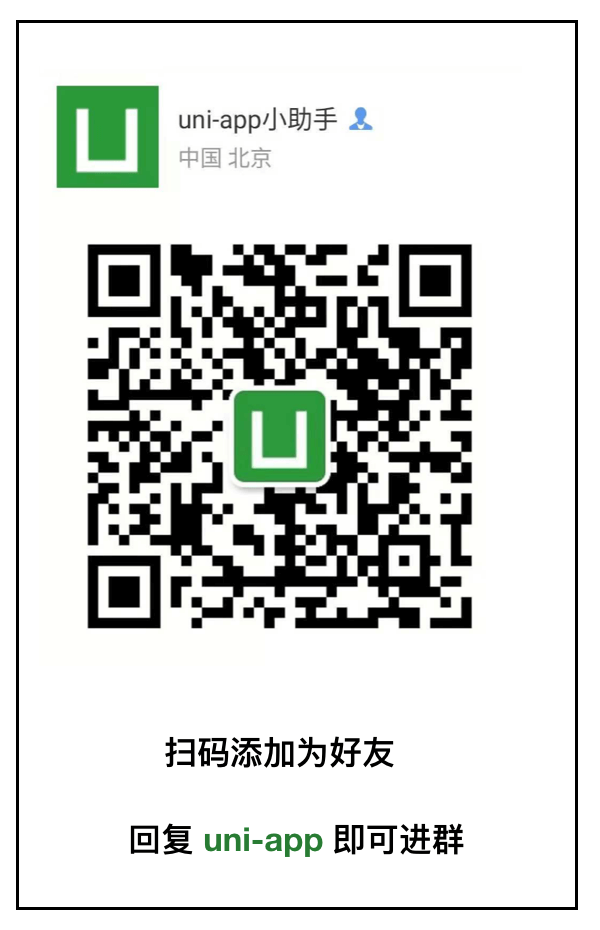 注意:HBuilderX创建的项目,一样可以使用npm,参考:[https://uniapp.dcloud.io/frame?id=npm%e6%94%af%e6%8c%81](https://uniapp.dcloud.io/frame?id=npm%e6%94%af%e6%8c%81)
注意:HBuilderX创建的项目,一样可以使用npm,参考:[https://uniapp.dcloud.io/frame?id=npm%e6%94%af%e6%8c%81](https://uniapp.dcloud.io/frame?id=npm%e6%94%af%e6%8c%81)
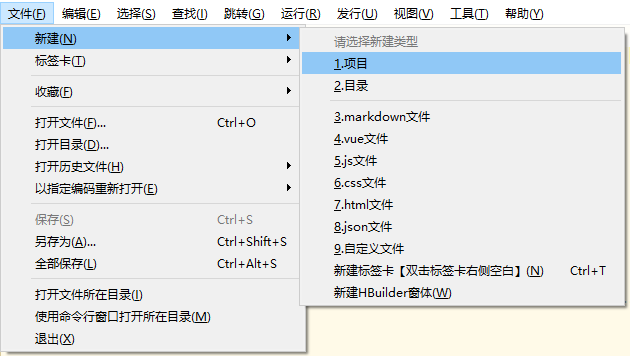
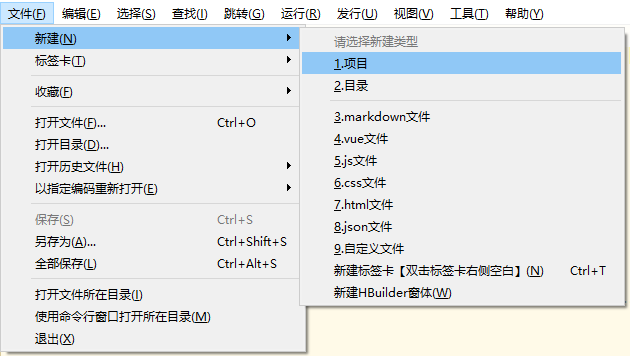
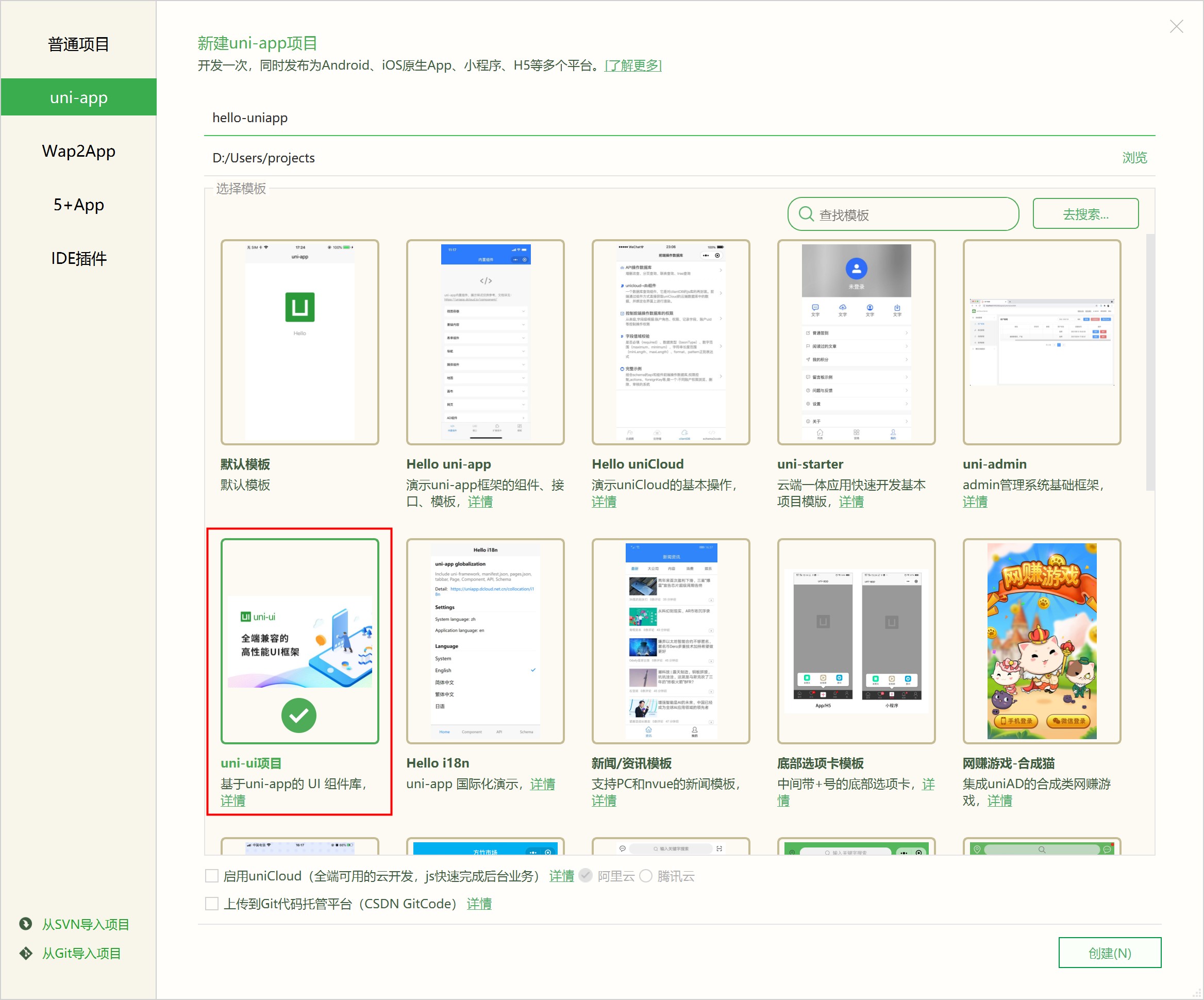

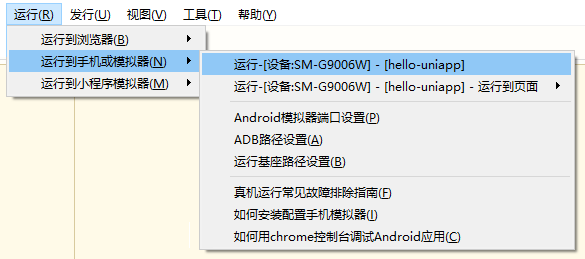
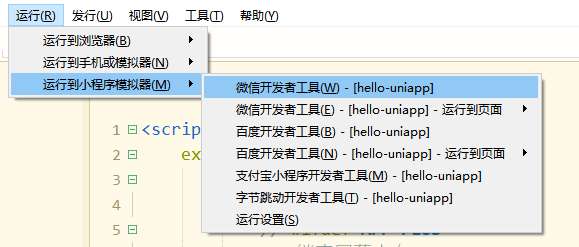

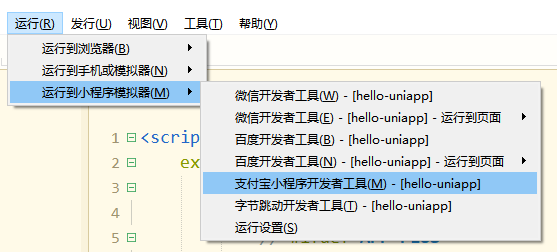
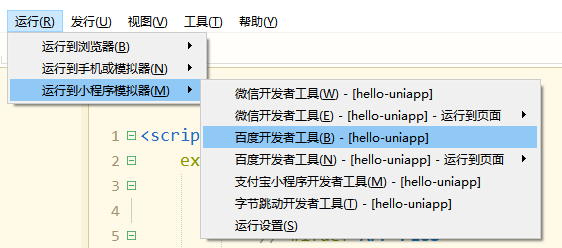
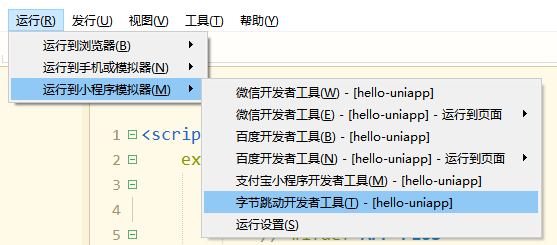
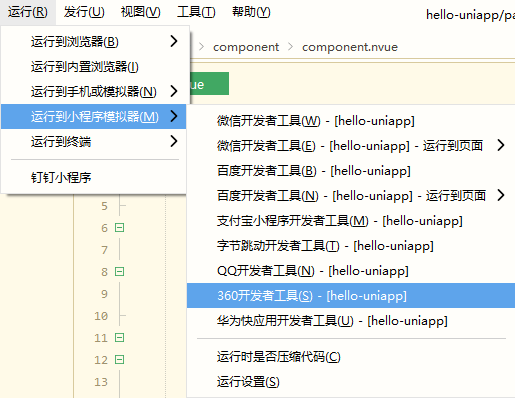
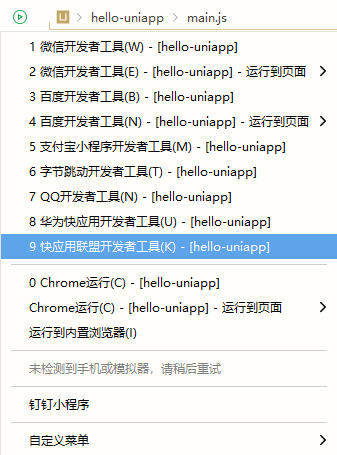
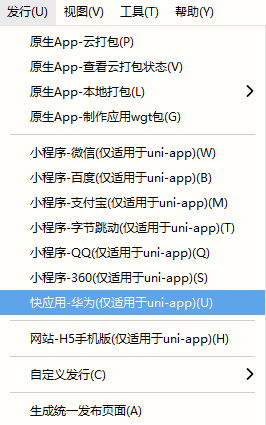
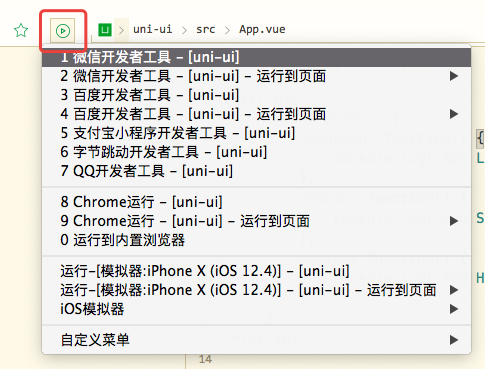
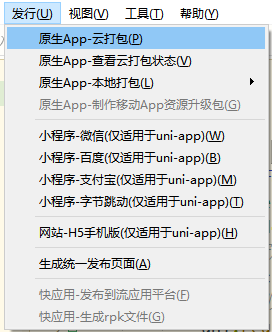
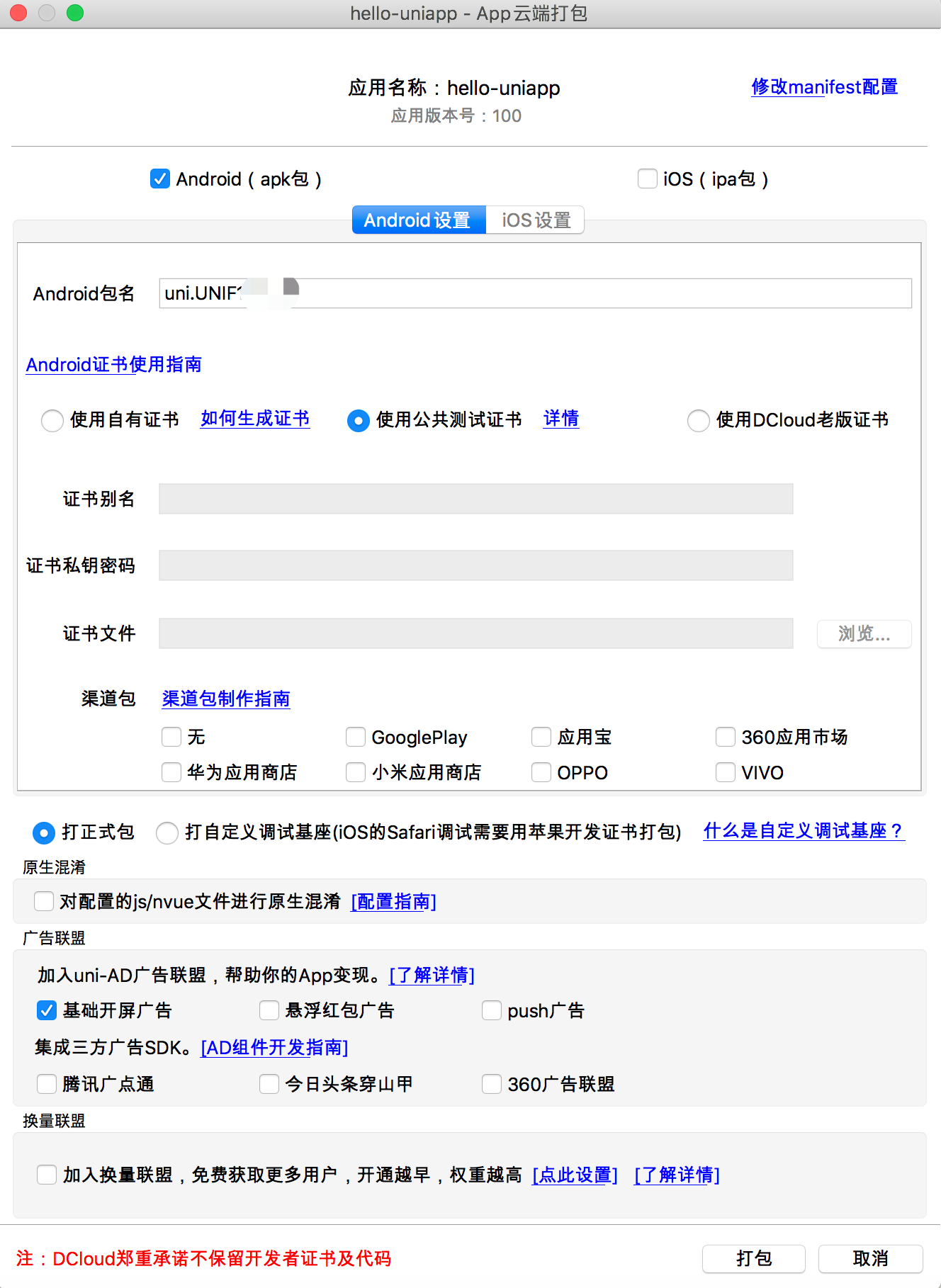
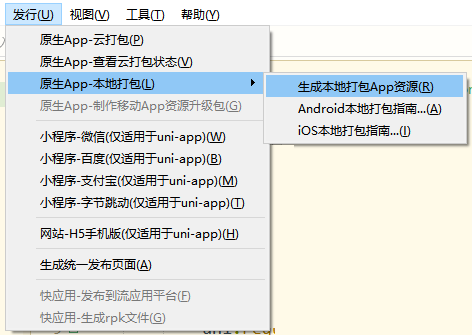
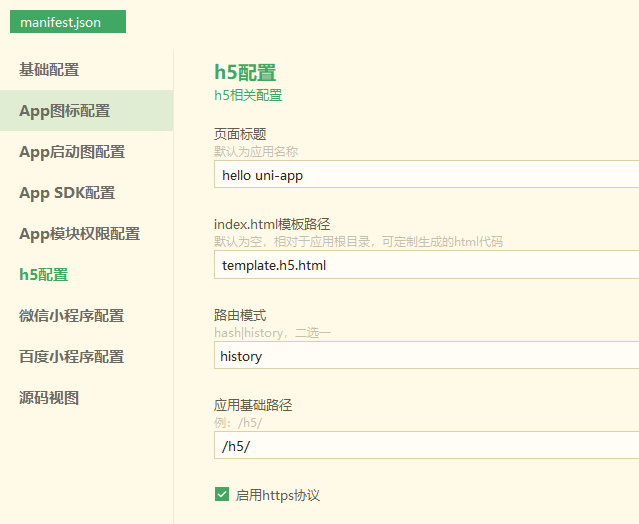
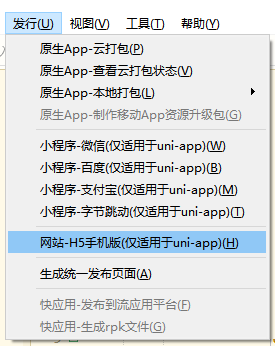
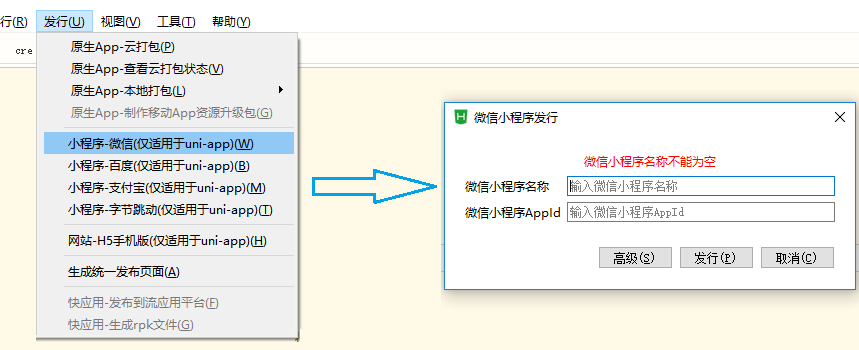
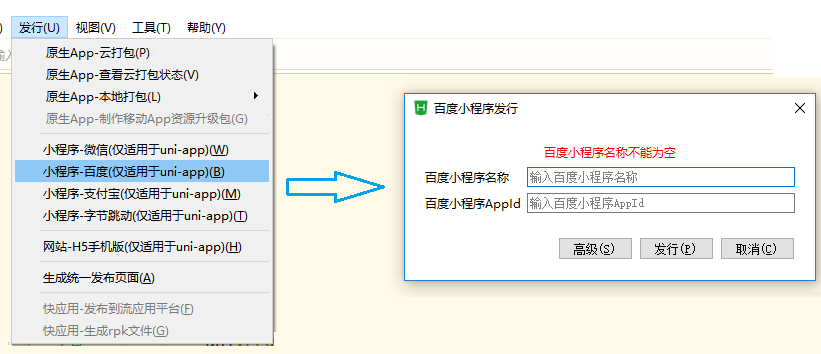
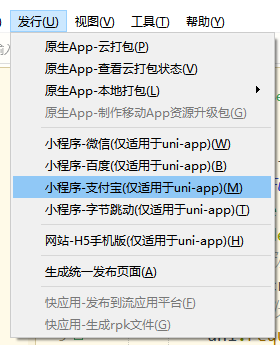
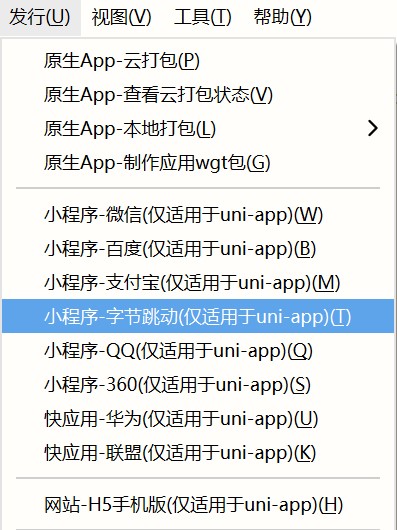
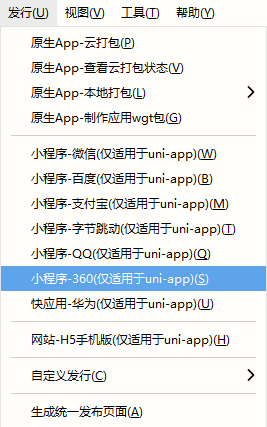
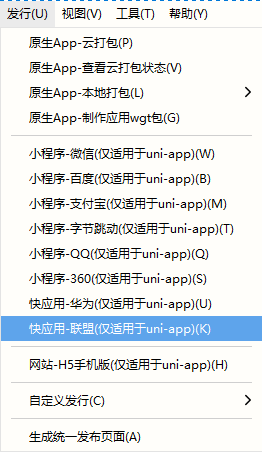
g)
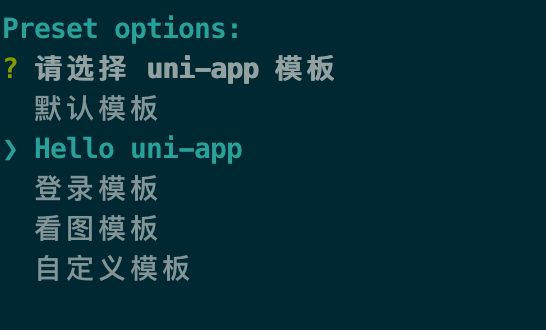
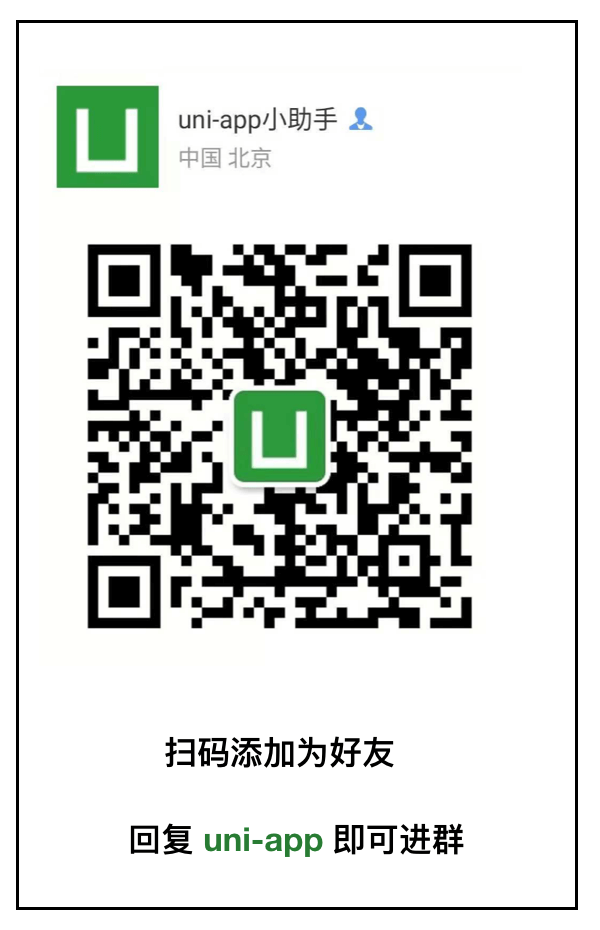 注意:HBuilderX创建的项目,一样可以使用npm,参考:[https://uniapp.dcloud.io/frame?id=npm%e6%94%af%e6%8c%81](https://uniapp.dcloud.io/frame?id=npm%e6%94%af%e6%8c%81)
注意:HBuilderX创建的项目,一样可以使用npm,参考:[https://uniapp.dcloud.io/frame?id=npm%e6%94%af%e6%8c%81](https://uniapp.dcloud.io/frame?id=npm%e6%94%af%e6%8c%81)